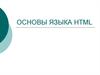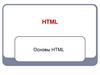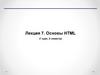Похожие презентации:
Основы HTML
1.
Назначение и основные понятияСтруктура HTML-документа
Служебные теги
Форматирование текста
Создание фона
Вставка графики, видео, звука
Создание списков и таблиц
Бегущая строка
Создание ссылок
Создание фреймов
Изображение-карта
Web-галерея
Создание форм
2.
Назначение и основные понятия1
1
1
Если мы загрузим какой-нибудь сайт
и
выберем в главном меню обозревателя команду
Вид | Просмотр HTML-кода, то откроется окно
Блокнота и в нем отобразится текст документа,
написанный на HTML (Hypertext Markup
Language) – на языке разметки гипертекста.
HTML-документы
представляют
собой
текстовые файлы, в которые встроены
специальные команды.
Теги (tags) – команды языка HTML
Для файлов, являющихся HTML-документами,
принято расширение htm или html.
2
2
3.
Назначение и основные понятия2
Формат тега (правила его записи):
<тег атрибут=«значение» атрибут=«значение»…>
1
2
У многих тегов есть свои атрибуты. Их назначение –
уточнять теги, более подробно описывать действия над
текстом, графикой или другими объектами.
Атрибуты можно записывать в произвольном порядке
через пробел. Значения атрибутов можно не заключать в
кавычки и даже лучше не заключать (если это не два
слова!), чтобы не запутаться, т.к. непарные кавычки – это
ошибка, из-за которой команда не выполняется.
Особенность создания HTML-документа – в том, что
создается он в Блокноте, а просматривать его можно в
окне обозревателя, например, Internet Explorer.
Каждый раз, внося изменения в текст HTML-документа,
следует его сохранять и обновлять в окне Internet Explorer,
выбирая соответствующую команду
или кнопку на
панели инструментов
, или клавишу <F5>.
2
1
Сообщения об ошибках, допущенных в формате
тегов, не появляются.
Ошибки нужно искать самостоятельно, если
результат при просмотре сайта не
соответствует ожидаемому!
4.
Структура HTML-документа3
<HTML>
<HEAD>
Служебная информация
<TITLE>
информация об имени страницы
</TITLE>
</HEAD>
<BODY>
основная часть документа
</BODY>
</HTML>
5.
Служебные теги<HEAD> – начинает блок служебной информации.
</HEAD> – завершает блок служебной информации.
4
<TITLE> – начинает блок информации, которая будет
отображаться в строке заголовка обозревателя.
</TITLE> – завершает блок информации, которая будет
отображаться в строке заголовка обозревателя.
1
2
<META> – содержит служебную информацию.
Каждый тег <META> содержит пару атрибутов name и content,
определяющих соответственно тип данных и содержание.
Варианты:
<META name=Description content="содержание страницы" >
описывает краткое содержание страницы.
<META name=keywords content="слово1, слово2, …" >
определяет набор ключевых слов для поиска, облегчающий
работу поисковым машинам, а создателю сайта дает больше
шансов, что его информация будет найдена.
<META name=Author content="Имя автора" >
описывает имя автора страницы.
<META HTTP-EQUIV=refresh content=5
url=http://www.litolab.narod.ru >
через 5 секунд автоматически загрузит сайт с указанным адресом,
интервал времени и адрес задаем по своему усмотрению.
1
2
6.
Форматирование текста1
5
<HN> – изменение размера шрифта.
</HN> – отмена выбранного размера шрифта.
N [1…6]
<B> – полужирный шрифт.
</B> – отмена полужирного шрифта.
2
<I> – курсив.
</I> – отмена курсива.
<U> – подчёркивание.
</U> – отмена подчёркивания.
<STRONG> – полужирный шрифт.
</STRONG> – отмена полужирного шрифта.
<BIG> – увеличение шрифта относительно текущего.
</BIG> – отмена увеличения шрифта относительно
текущего.
<SMALL> – уменьшение шрифта относительно текущего.
</SMALL> – отмена уменьшения шрифта относительно
текущего.
Введя в Блокноте HTML-код
и сохранив файл в
формате htm, можно запустить его, и в окне Internet Exploter
отобразится содержание документа.
1
2
7.
Форматирование текста6
1
<BR> – переход на следующую строку.
<PRE> – отображение без изменения форматирования.
</PRE> – отмена отображения без изменения
форматирования.
1
Пример действия этого тега:
первый абзац отображается так, как введен в блокноте,
т.к. на него распространяется действие тега, а второй
абзац отображается произвольным образом.
2
<SUP> – текст сдвигается вверх (верхний индекс).
</SUP> – отмена сдвига.
<SUB> – текст сдвигается вниз (нижний индекс).
</SUB> – отмена сдвига.
2
8.
Форматирование текста7
1
<FONT> – изменение шрифта.
</FONT> – отмена действия шрифта.
Атрибуты тега <FONT>
COLOR= «название цвета или его
изменение цвета текста.
шестнадцатеричный код»
1
Например, чтобы в окне обозревателя
текст отображался красным цветом, нужно ввести в HTML-код
такую команду:
<FONT СOLOR= red> текст </FONT>
2
2
9.
Форматирование текста8
1
Шестнадцатеричный код любого цвета
можно определить, загрузив графический
редактор Adobe Photoshop.
В палитре инструментов подвести
указатель мыши к цвету переднего плана
или цвету фона. Двойным щелчком левой
кнопки мыши на цвете переднего плана
или фона можно запустить диалоговое окно
Сборщик цветов.
2
2
В нижней части этого окна справа есть
поле (на рисунке оно обведено), в котором
отображён соответствующий данному
цвету шестнадцатеричный код.
1
10.
Форматирование текста9
1
FACE = название шрифта – изменение гарнитуры
(начертания) шрифта.
SIZE = размер шрифта – изменение размера шрифта
фрагмента текста, используется в середине строки, т.к.
после окончания своего действия не разбивает строку.
2
Атрибуты могут перечисляться через пробел в
произвольном порядке.
Пример записи
тегов.
1
и результат действия
2
этих
Лучше, однако, не использовать «экзотические»
шрифты, которых может не оказаться у
пользователя при просмотре вашего сайта. В
этом случае они автоматически будут
заменяться на стандартные.
11.
Форматирование текста1
10
Линии
<HR>
Создает горизонтальные линии.
Атрибуты тега <HR>
SIZE =толщина линии в пикселах
WIDTH= ширина линии в пикселах или 80%
ALIGN =
2
LEFT
RIGHT
CENTER
Выравнивание линии относительно ширины страницы
<P> – абзац.
</P> – конец абзаца.
Атрибуты тега <P> для выравнивания текста
Атрибуту ALIGN может быть присвоено одно из 4-х значений:
LEFT
ALIGN = RIGHT
CENTER
JUSTIFY
Позволяет выравнивать текст по левому, правому краю по
центру или по ширине.
Пример записи
и результат действия
этого тега с
различными значениями атрибутов.
1
2
12.
Создание фона11
1
Фон страницы задается в начале основной части
документа, т.е. атрибутами тега <BODY>.
Атрибуты тега <BODY> для изменения
цвета текста и фона
TEXT= название цвета
Задает цвет текста.
2
или его код
BGCOLOR= название цвета или его код
Задает цвет фона.
1
2
Пример записи
и результат действия
этого
тега.
BACKGROUND= имя файла
Использование в качестве фона изображения из файла.
Изображение-текстуру можно создать в графическом
редакторе.
BGPROPERTIES=FIXED
Создание фона – «водяного знака»
(фона, который не перемещается вместе с текстом).
13.
Вставка графики, видео, звука1
12
Вставка графических изображений
<IMG SRC = имя файла.расширение >
вставка картинки из файла.
Атрибуты тега <IMG>
SRC= имя файла.расширение
ALT= название картинки или поясняющий текст
Используется в качестве текстового описания к данному
изображению, появляется при наведении указателя
мыши на картинку.
WIDTH = ширина (в пикселах или в %)
HIGHT = высота (в пикселах или в %)
2
BORDER = число в пикселах
Определяет рамку вокруг изображения.
HSPACE = число в пикселах
VSPACE = число в пикселах
Определяют горизонтальный и вертикальный отступ
вокруг изображения соответственно.
Все файлы с изображениями должны находиться в
том же каталоге, что и HTML-документ, или в
качестве значения атрибута IMG кроме имени файла
и расширения имени файла нужно указывать путь к
файлу.
1
Пример записи
и результат действия
тега с различными значениями атрибутов.
2
этого
14.
Вставка графики, видео, звука13
1
ALIGN =
LEFT
RIGHT
CENTER
Используется, чтобы сдвинуть картинку к левому,
правому краю, по центру и установить обтекание
картинки текстом.
2
CLEAR =
LEFT
RIGHT
ALL
Используется, чтобы очистить поле слева, справа или с
обеих сторон графического объекта, а затем
продолжить текст в пустой области за объектом.
1
Пример записи
и результат действия
различными значениями атрибутов.
2
Практическая
работа №1
Если картинка не отображается, возможно
неправильно указано имя файла, его расширение, или
файл отсутствует в нужной папке.
Материалы для
работы
тега с
15.
Вставка графики, видео, звука14
Вставка видео и звука
1
<BGSOUND SRC = имя файла.расширение >
Вставка звукового файла.
<IMG DYNSRC = имя файла.расширение >
Вставка видео файла.
<EMBED SRC = имя файла.расширение >
Вставка видео или звукового файла (с панелью
управления).
2
Атрибут тегов <BGSOUND SRC>, <IMG DYNSRC>
<EMBED SRC>
LOOP =
n
INFINITE
AUTOSTART=
Количество повторений
видео или звукового клипа
и непрерывное повторение
соответственно.
Автоматическое
воспроизведение и
воспроизведение при нажатии
кнопки соответственно.
1
Пример записи
и результат действия
различными значениями атрибутов.
Если видео не отображается, возможно, неправильно
указано имя файла, или его расширение, или файл
отсутствует в нужной папке.
true
f alse
Практическая
работа №2
Материалы для
работы
2
тегов с
16.
Создание списков и таблиц1
15
Списки
Есть 2 вида списков: ненумерованные
(маркированные) и нумерованные.
Ненумерованные списки:
<UL> (Unordered List) – начало списка
</UL> – конец списка.
<LI> (List Item) – элемент списка.
Атрибут тега <UL>
2
TYPE =
DISC
CIRCLE
SQUARE
Определяет вид маркера
Пример записи
1
и результат действия
2
тегов.
17.
Создание списков и таблиц16
1
Нумерованные списки:
<OL> (Ordered List) – начало списка.
</OL> – конец списка.
<LI> (List Item) – элемент списка.
Атрибуты тега <OL>
1
TYPE = A
I
…
2
Определяет тип нумерации: арабскими цифрами,
русскими буквами, римскими цифрами и т.д.
1
Пример записи
и результат действия
различными значениями атрибутов.
Практическая
работа №3
Материалы для
работы
2
тегов с
18.
Создание списков и таблиц1
17
Таблицы
<TABLE> – начало таблицы.
</TABLE> – конец таблицы.
<CAPTION> – начало заголовка таблицы.
</CAPTION> – конец заголовка таблицы.
Заголовок располагается прямо по центру относительно
ширины таблицы.
<TH> (Table Header) – начало заголовков столбцов или
строк таблицы.
</TH> – конец заголовков столбцов или строк таблицы.
2
<TR> (Table Row) – начало строки таблицы.
</TR> – конец строки таблицы.
<TD> – начало ячейки таблицы.
</TD> – конец ячейки таблицы.
1
Пример записи
и результат действия
различными значениями атрибутов.
2
тегов с
19.
Создание списков и таблиц1
18
Атрибуты тега <TABLE>
WIDTH=ширина таблицы в пикселах или %
BORDER=ширина границы таблицы в пикселах или %
Если она равна нулю – границы становятся невидимы.
CELLSPACING= ширина промежутков между ячейками в
пикселах или %
CELLPADDING= ширина промежутков между содержимым
ячейки и её границами в пикселах или %
Атрибуты тега <TH>, <TR>, <TD>
2
Таблица может быть простой (пример на предыдущем
слайде) или сложной, когда несколько строк или столбцов
объединяются.
ROWSPAN = количество объединяемых строк
COLSPAN = количество объединяемых столбцов
BGCOLOR = цвет фона заголовка, строки, ячейки
1
Пример записи
и результат действия
различными значениями атрибутов.
Практическая
работа №4
Материалы для
работы
2
тегов с
20.
Бегущая строка1
19
Бегущая строка
<MARQUEE> – начало бегущей строки.
</MARQUEE>– конец бегущей строки.
Фрагмент текста, картинки или любые другие объекты
между этими тегами будут двигаться так, как определят
атрибуты.
Атрибуты тега <MARQUEE>
WIDTH = ширина области бегущей строки в пикселах или
в % от высоты экрана
2
BGCOLOR = название цвета или его код
Определяет цвет фона бегущей строки.
DIRECTION =
LEFT
RIGHT
Определяет направление бегущей строки.
Пример записи
и результат действия
различными значениями атрибутов.
1
2
тегов с
21.
Бегущая строка1
LOOP =
20
n
INFINITE
Определяет количество «прокруток» бегущей
строки: при первом значении атрибута – n , при
втором значении атрибута – бесконечно (по умолчанию).
ALIGN =
TOP
MIDDLE
BOTTOM
Позволяет разместить текст в верхней, средней или нижней
части области бегущей строки.
2
SCROLL
BEHAVIOR = SLADE
ALTERNATE
Определяет режим вывода («поведения») бегущей строки:
прокрутка циклическая, выход и остановка и прыжки
соответственно.
SCROLLAMOUNT = скорость перемещения текста или графики
в строке [1…3000]
HIGHT= высота бегущей строки (в пикселах или в % от высоты
экрана )
1
Пример записи
и результат действия
различными значениями атрибутов.
2
тегов с
22.
Создание ссылок1
21
Формат тега, создающего ссылку на другой
документ:
<A HREF= имя файла. расширение >активный
текст или изображение</A>
Если файл находится в другой папке, то нужно
указывать путь к нему.
Если создается ссылка на ресурс Интернета, то нужно
указать его URL:
<A HREF= URL-адрес >активный текст или изображение</A>
2
Можно организовать сообщение по электронной почте
<A HREF= mailto:адрес электронной почты >активный текст или
изображение</A>
Атрибуты тега <BODY> для задания цвета ссылок
LINK= цвет или код цвета
Задает цвет ссылки.
ALINK= цвет или код цвета
Задает цвет выбранной ссылки
VLINK= цвет или код цвета
Задает цвет просмотренной ссылки
1
Пример записи
и результат действия
различными значениями атрибутов.
Практическая
работа №5
Материалы для
работы
2
тегов с
23.
Создание ссылок22
1
Ссылки на метки
Можно организовать ссылку на другую часть
этого же документа, если предварительно расставить
в начале таких частей метки.
<A HREF= #имя метки >активный текст или изображение
</A>
Создает ссылку на метку в текущем HTMLдокументе:
<A NAME= имя метки >начало текстового фрагмента
</A>
2
Можно также создать ссылку на метку в другом
документе:
<A HREF= имя файла#имя метки >активный текст или
изображение </A>
Пример записи
тегов.
1
и результат действия
Практическая
работа №6
Материалы для
работы
2
24.
Создание фреймов23
1
Кадры (frames) – это независимые части,
на которые можно разбить окно браузера, и в
каждую часть можно загружать отдельную страницу.
Эти страницы могут быть связаны между собой
ссылками.
Количество частей (кадров)
и их размеры, выбор
горизонтального или вертикального деления, т.е.
кадровая (фреймовая) структура задается тегом:
1
2
<FRAMESET>
Он пределяет фреймовую структуру.
</FRAMESET>
Завершает определение фреймовой структуры.
<FRAME SRC=имя файла.расширение>
Позволяет задать, какой документ (HTML-документ,
текстовый, графический и т.д.) будет загружаться в
отдельный кадр.
Пример записи
1
и результат действия
2
тегов.
Использование тега <FRAMESET> исключает
использование тега <BODY>!
Определяя структуру, кадры задают сверху вниз и
слева направо.
25.
Создание фреймов24
Атрибуты тега <FRAME>
NAME = имя кадра
Задает имя кадра.
1
Это имя потом используется в качестве
значения атрибута target в теге <A HREF>
для того, чтобы документ, на который
указывает ссылка, загружался в нужном
кадре.
Пример записи ссылок с атрибутом target.
NORESIZE
Означает запрет перемещения мышкой
границы между кадрами.
no
FRAMEBORDER=
yes
Означает наличие или отсутствие границы
между кадрами.
Практическая
работа №7
Материалы для
работы
1
26.
Создание фреймов1
25
Фреймовую структуру можно создать также с
помощью тегов для создания таблиц и тега
<IFRAME>
</IFRAME>
Этот тег имеет такие же атрибуты, как и тег
<FRAME>.
2
Удобство состоит в том, что не надо сначала создавать
в отдельном документе фреймовую структуру, а потом
задавать содержимое каждого фрейма. Любая ячейка
может быть объявлена фреймом, для которого можно
задать имя для обновления его содержимого по
ссылкам из других ячеек.
Пример записи
1
и результат действия
Практическая
работа №8
Материалы для
работы
2
тегов.
27.
Изображение-карта26
1
Можно создавать ссылки с разных частей одного
изображения, если предварительно выделить эти части
(области) и определить их координаты. Такое
изображение называют картой (map).
Изображения-карты часто используют для показа
расположения помещений на планах и перехода по ссылке
к описанию выбранного помещения.
Тег, который позволяет определить карту:
<MAP>
</MAP>
1
Между открывающим и закрывающим тегами <MAP>
определяются области карты при помощи тега
<AREA>
Для каждой области карты должен быть создан свой
элемент <AREA>, который должен включать атрибут,
определяющий ссылку HREF= адрес ссылки
Атрибуты тега <MAP>
Задаётся имя изображения-карты при помощи
атрибута NAME.
NAME= имя
28.
Изображение-картаАтрибуты тега <AREA>
27
alt= название области изображения-карты
Это атрибут для задания текста, заменяющего
изображение-карту, не является обязательным.
TARGET= имя фрейма
Определяет имя фрейма для загрузки документа,
на который делается ссылка с данной области.
Атрибут, определяющий форму области на карте:
SHAPE =
Определение координат областей для
изображения-карты.
rect
poly
сircle
point
COORDS =x,y,x1,y1
Описывает координаты прямоугольника rect
(значения атрибута – координаты левого верхнего
угла прямоугольника и правого нижнего).
COORDS =x,y,x1,y1… xn,yn
Описывает координаты многоугольника poly
(значения атрибута – пары координат всех вершин
многоугольника).
COORDS =x,y,r
Описывает координаты сircle (значения атрибута
– координаты центра окружности и радиус).
COORDS =x,y
Описывает координаты точки point (значения
атрибута – её координаты).
29.
Изображение-карта28
Более простой способ
получить значения координат –
воспользоваться
специальным фильтром.
Он устанавливается
дополнительно и совместим со
всеми версиями редактора
Adobe Photoshop.
Определение координат областей для
изображения-карты с помощью специального фильтра.
30.
Изображение-карта29
1
Удобно использовать изображение-карту,
когда страница разделена на два фрейма.
В одном фрейме можно поместить
изображение-карту (например, справа), а в
другом фрейме (например, слева) будет
отображаться описание, соответствующее
выделенной в данный момент области
изображения.
Пример записи
и результат действия
тегов
2
2
1
Практическая
работа №9
Материалы для
работы
31.
Web-галерея30
Web-галереи можно видеть на многих
сайтах, особенно на сайтах музеев, а
также на сайтах, посвященных
творчеству художников, дизайнеров.
Web-галерея выглядит как таблица, в
ячейках которой расположены
миниатюры, с которых есть ссылки на
эти же изображения большего формата.
Практическая
работа №10
Материалы для
работы
Создание Web-галереи.
32.
Создание форм31
1
Для создания интерактивных Webстраниц, обеспечивающих обратную связь,
используются специальные формы.
Форма – это набор элементов, знакомых нам
по диалоговым окнам, таких как поля ввода,
поля выбора, переключатели. Форма
позволяет создавать интерактивные
страницы, т.е. организовывать диалог с
пользователем.
Форма создается с помощью тега:
<FORM>
</FORM>
1
Пример заполняемой формы:
В пределах тега <FORM> для создания
разных полей используют теги <INPUT>,
<SELECT> и <TEXTAREA> с разными
атрибутами, как показано в Примере.
Практическая
работа №11
Пример


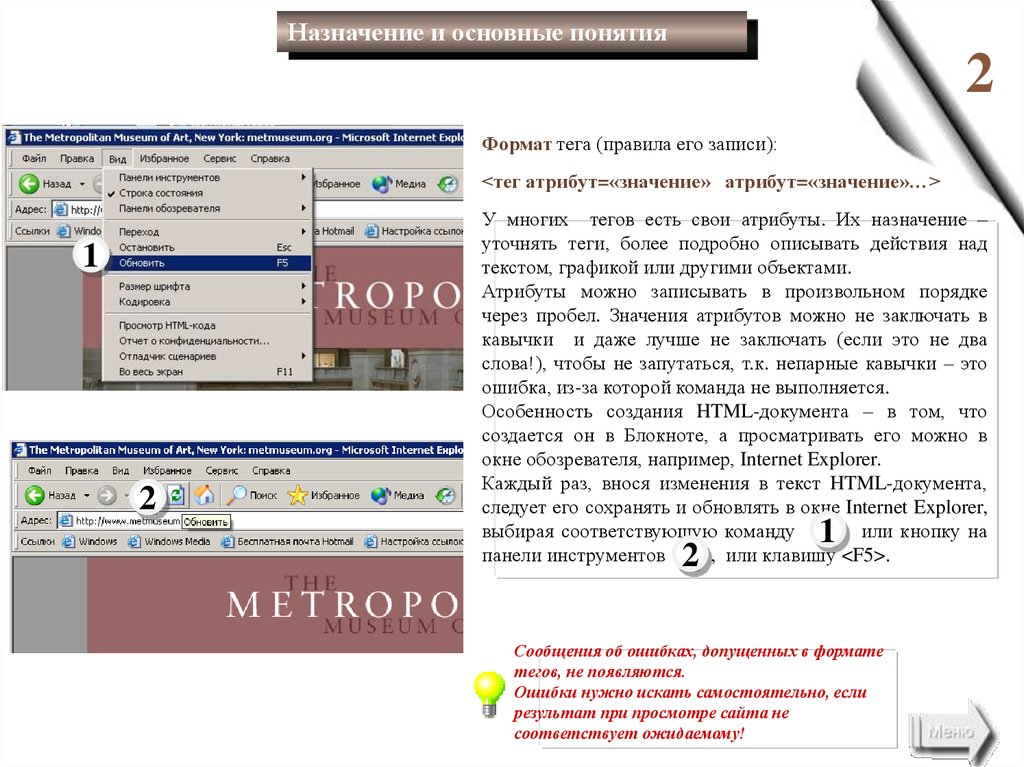
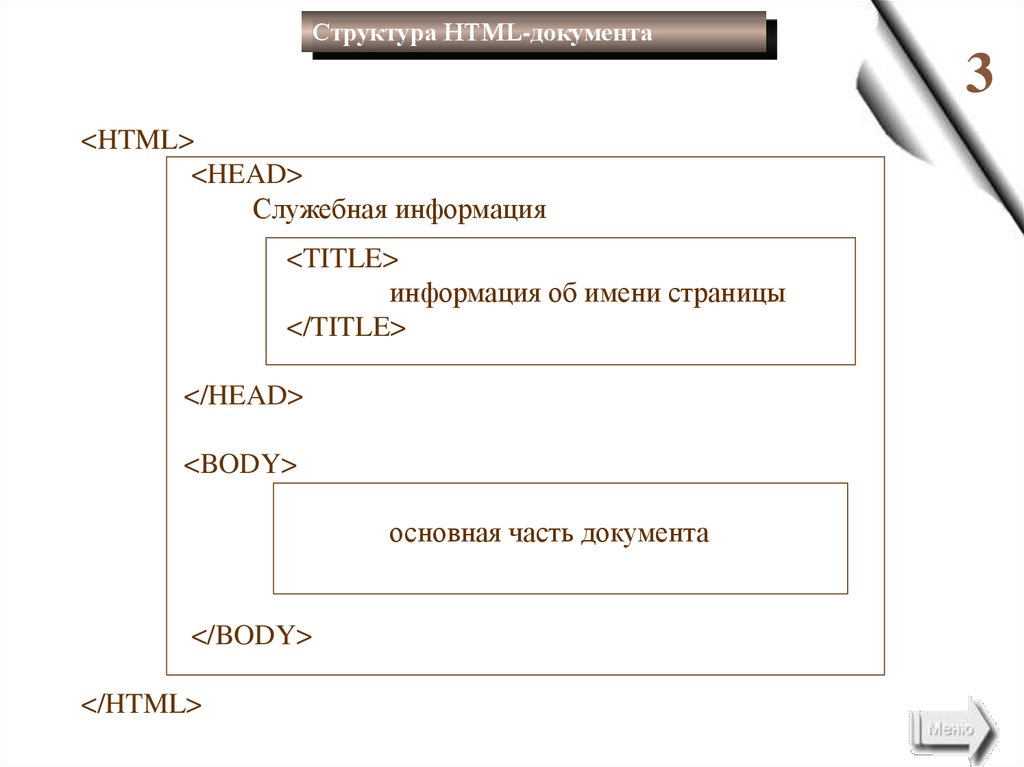

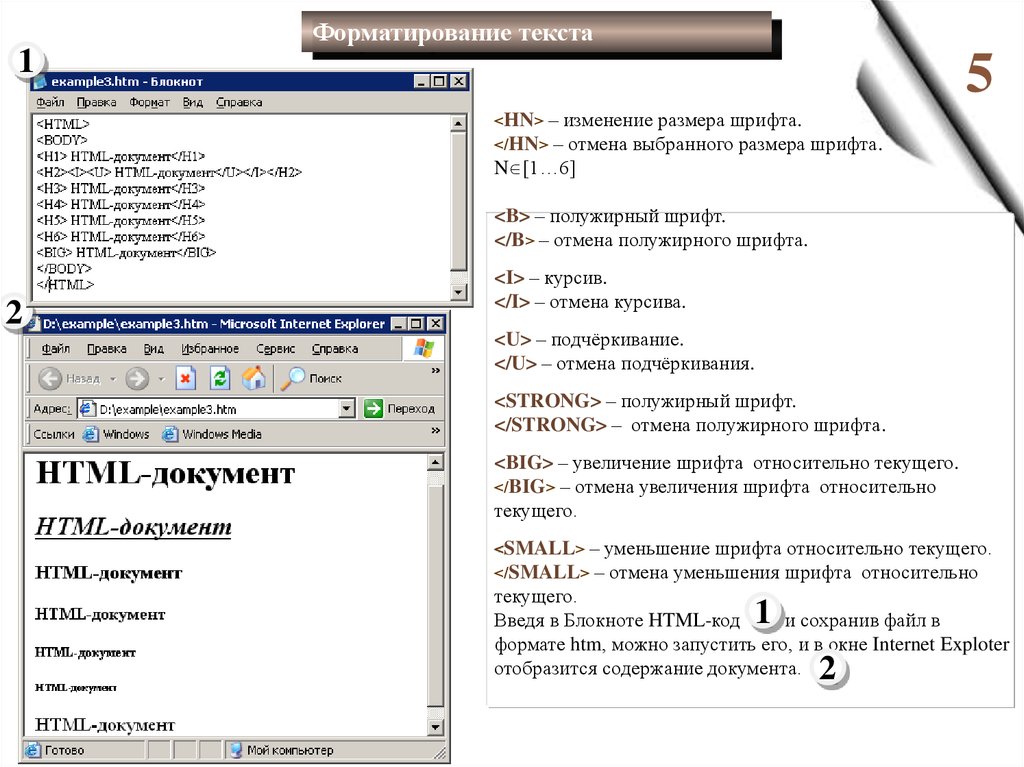




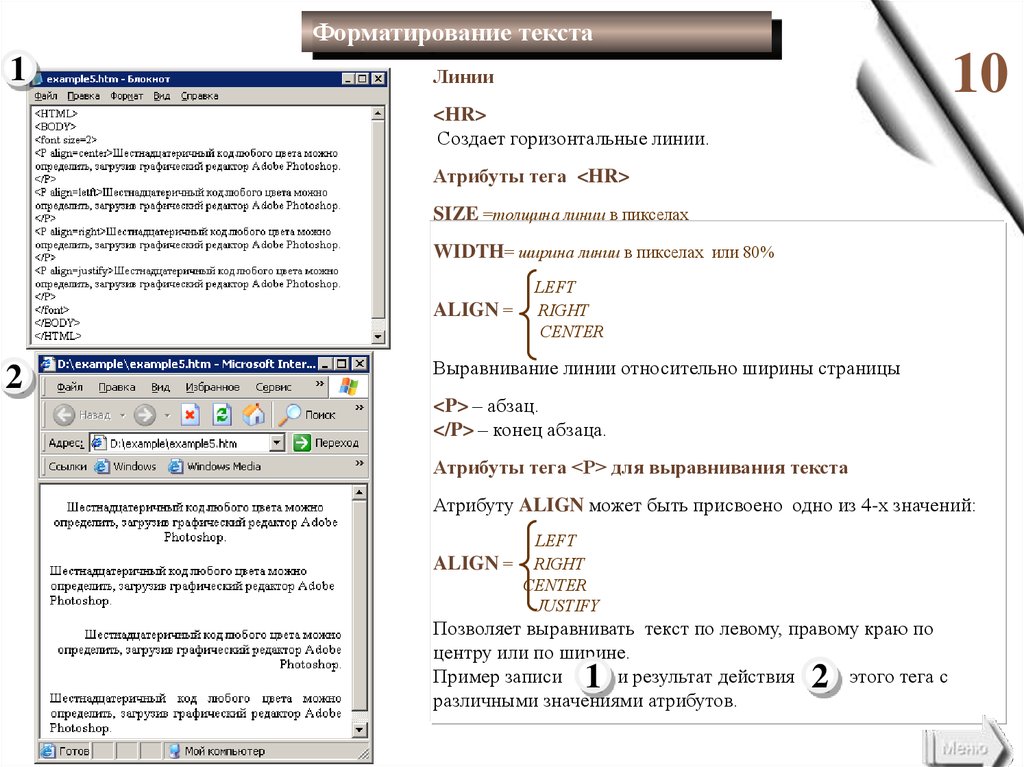
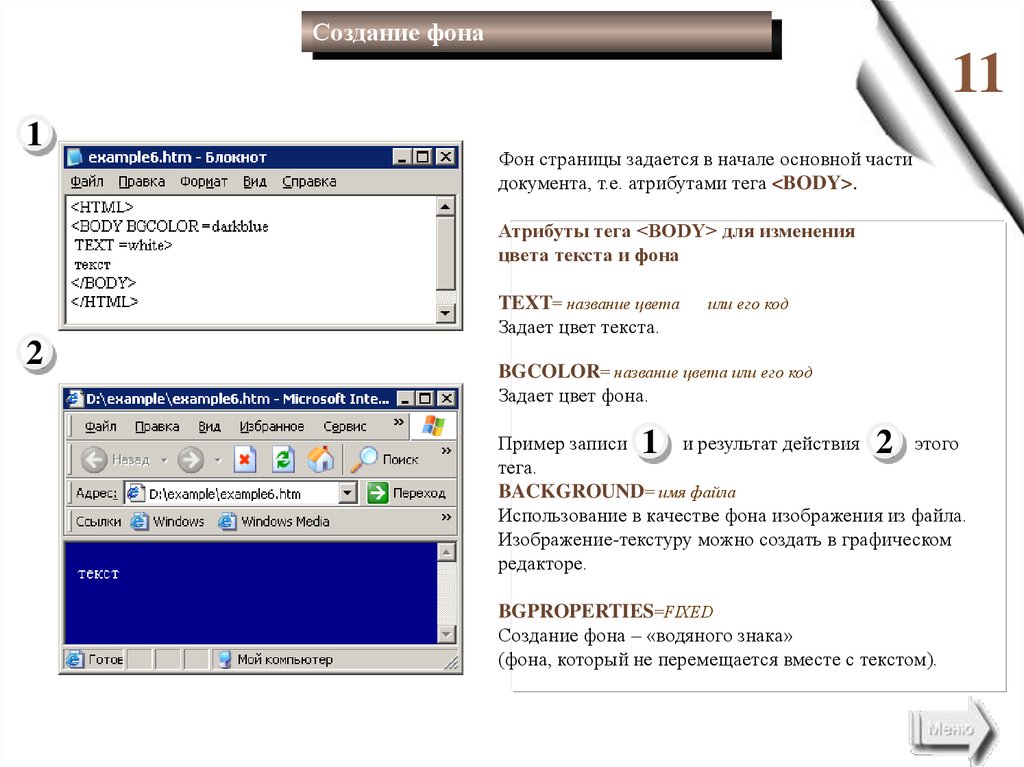
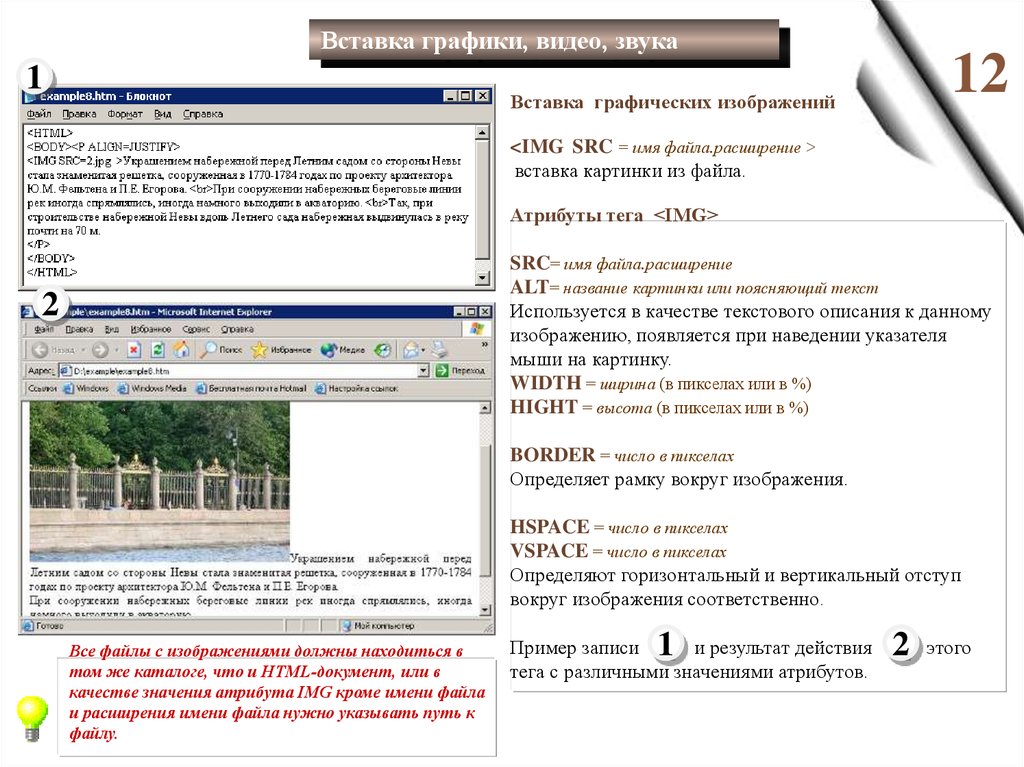
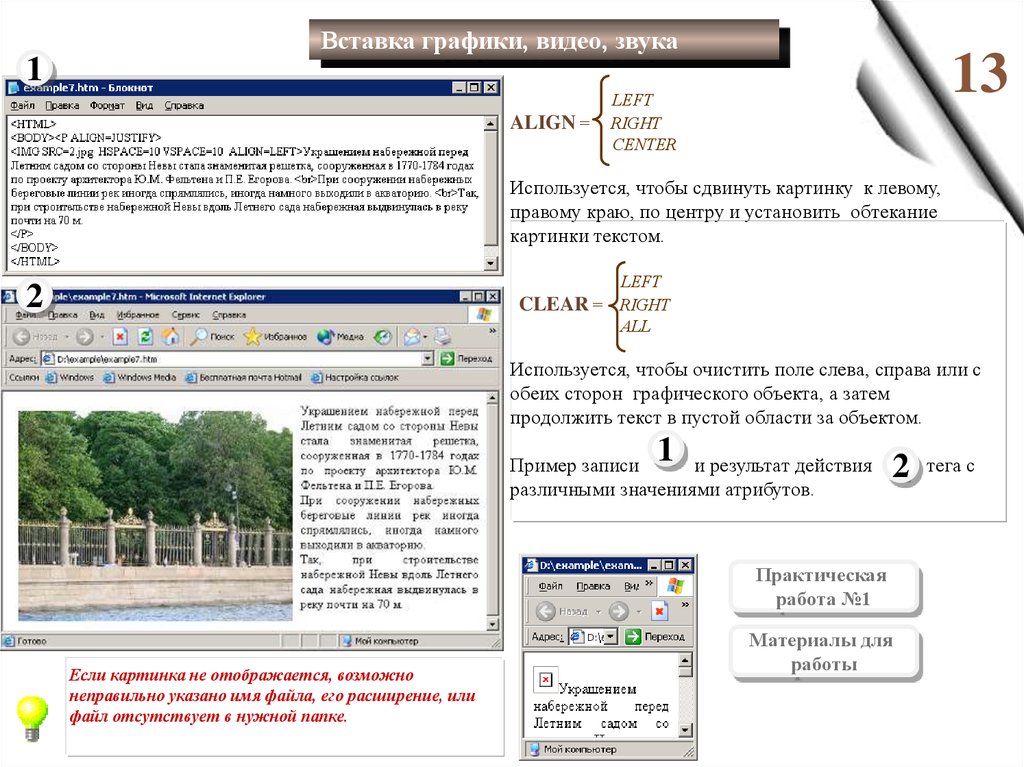


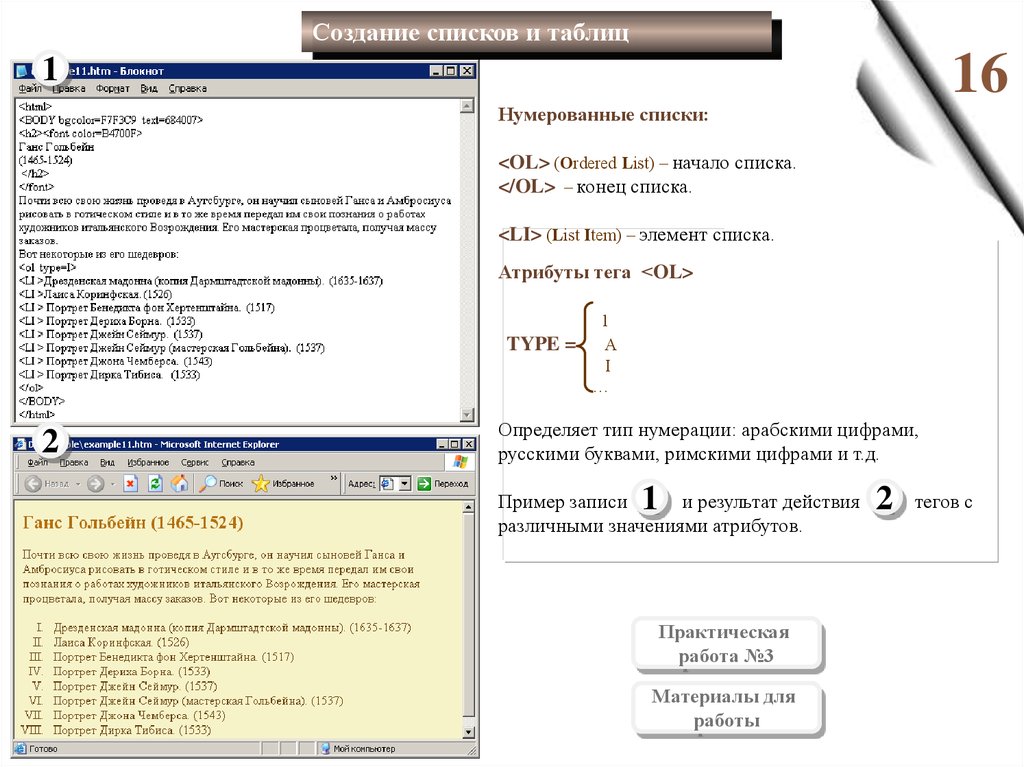
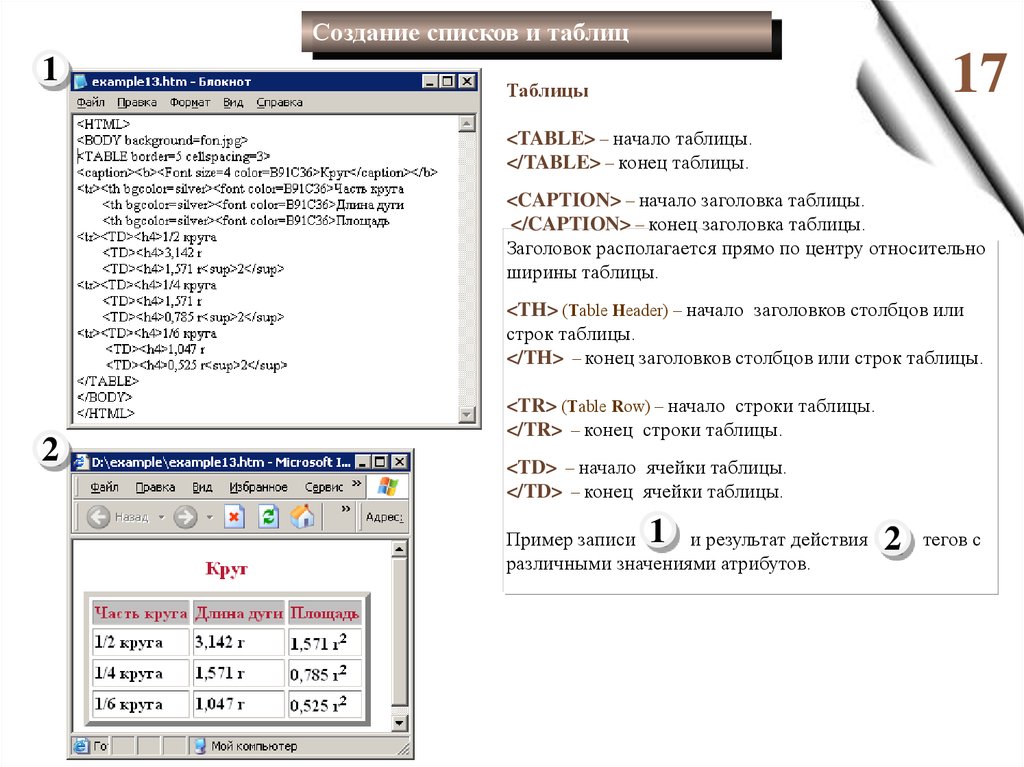
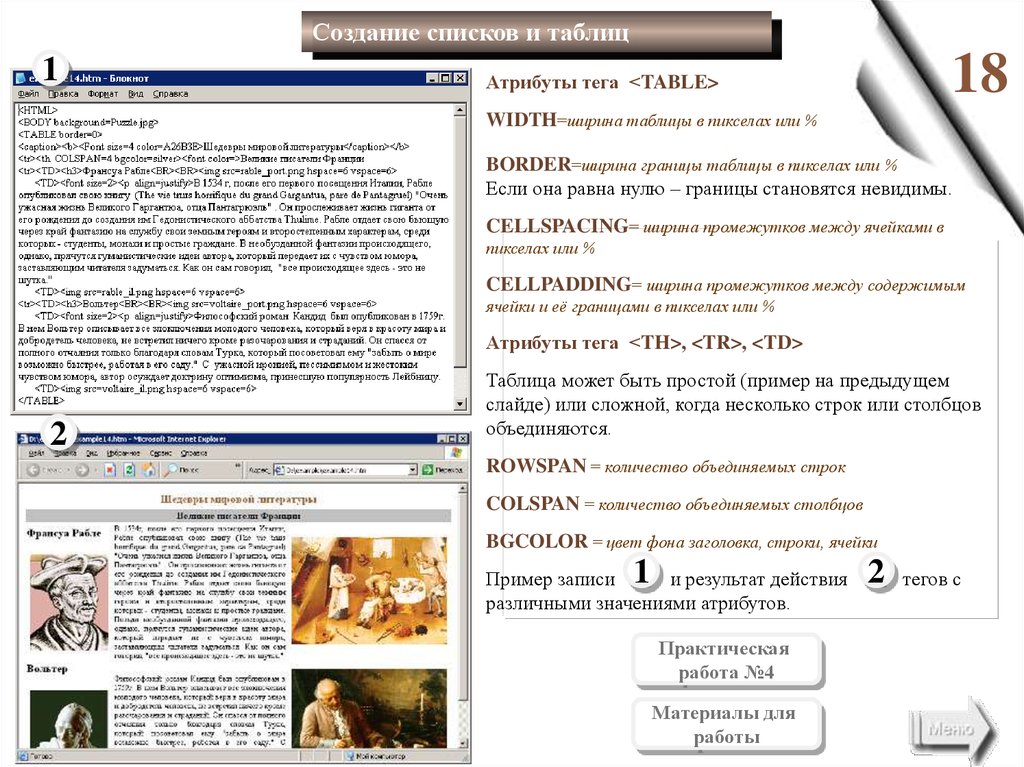


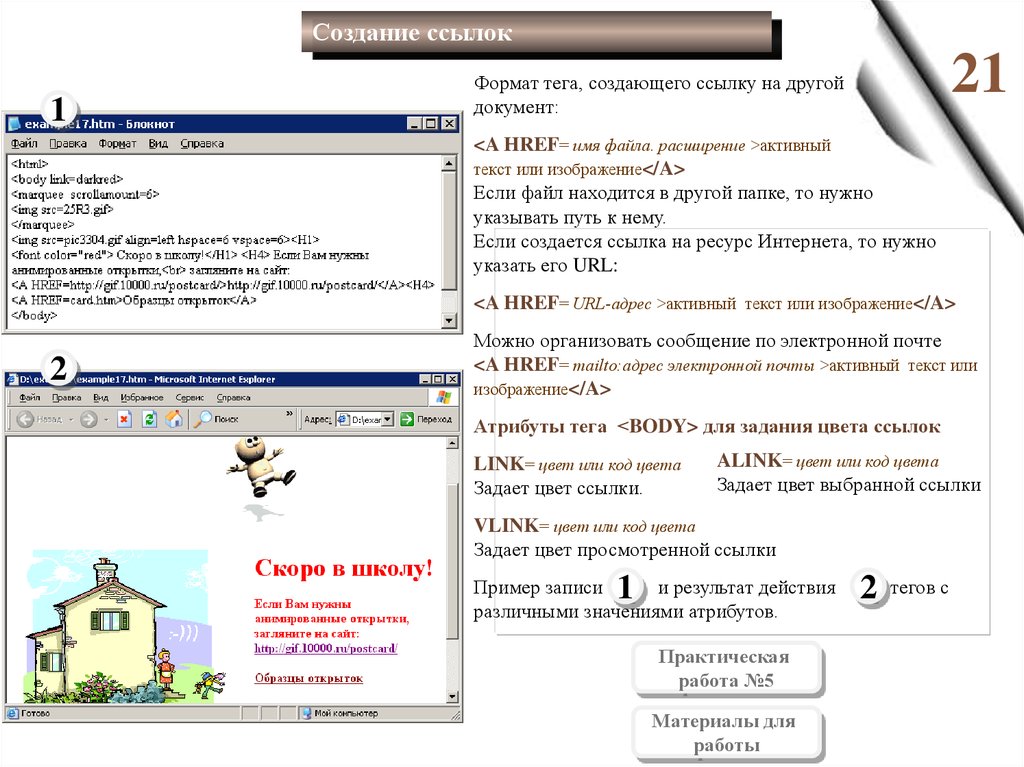
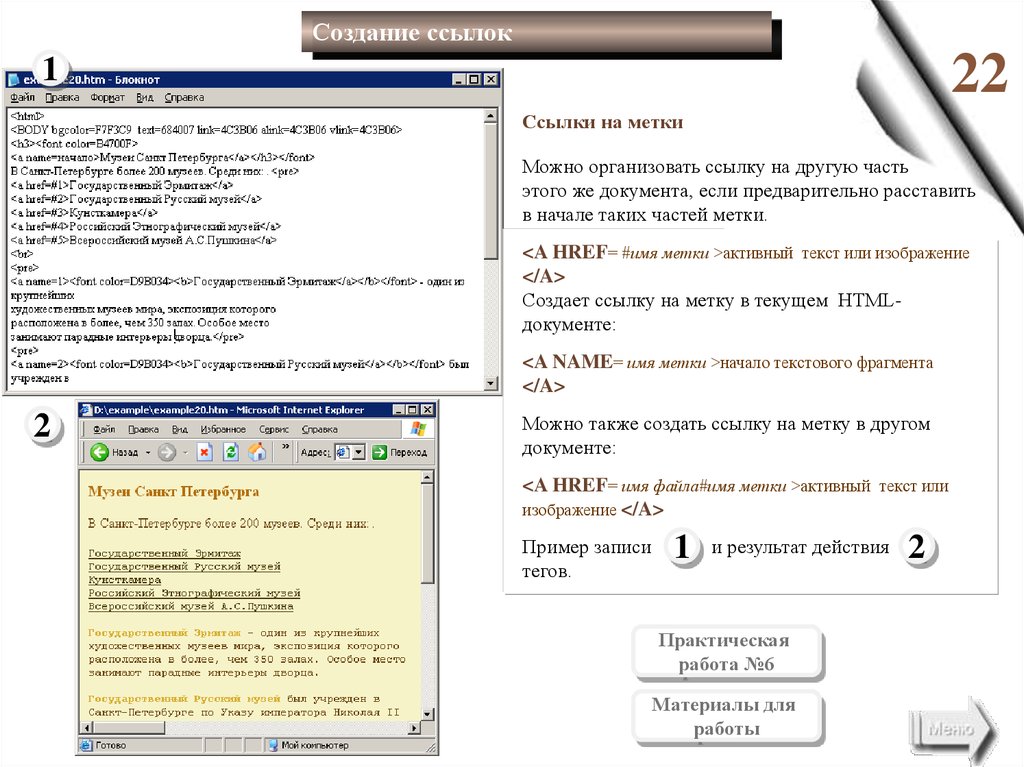


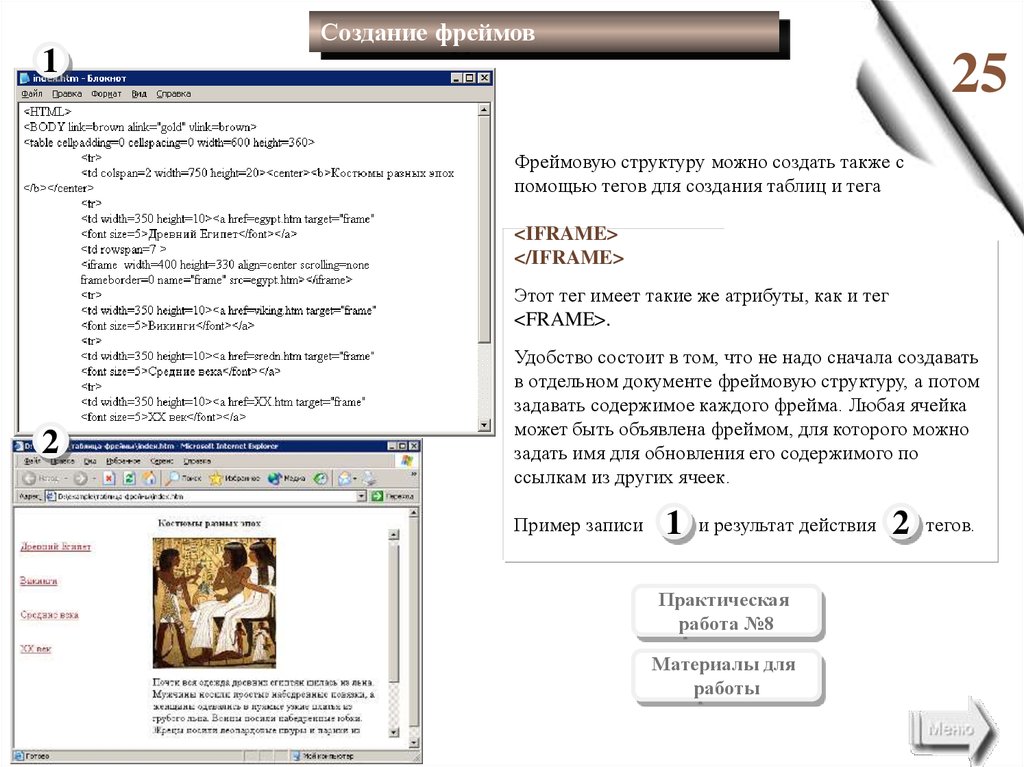





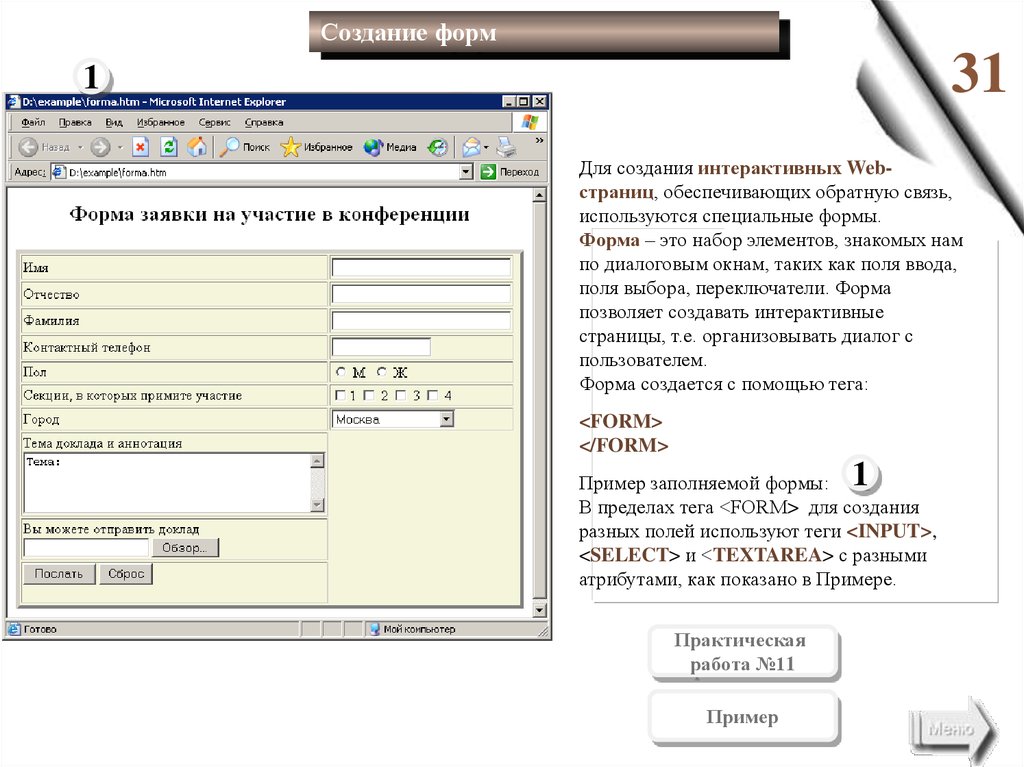
 Интернет
Интернет